1、双击ps软件图标打开ps

2、点击ps软件左侧的新建
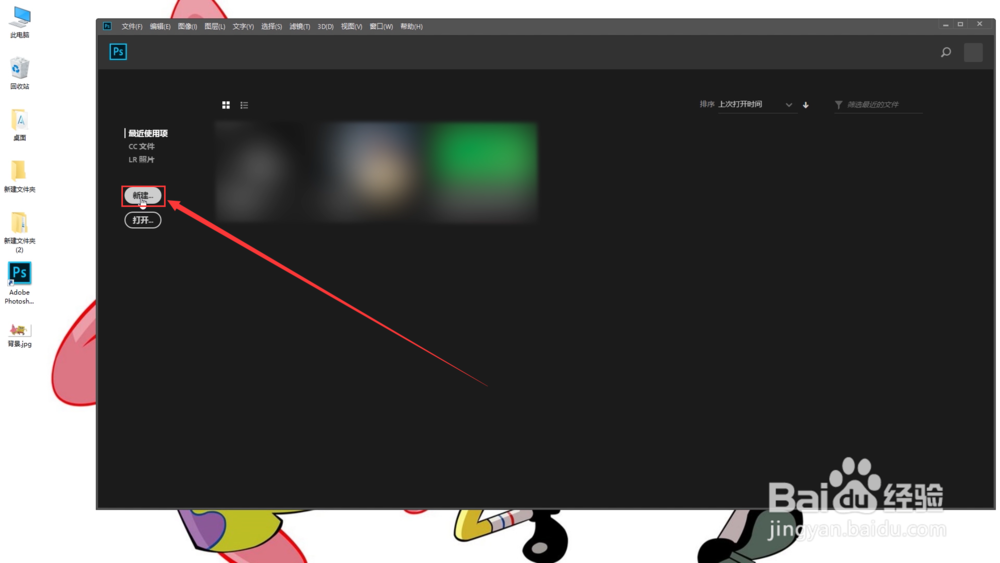
3、点击弹出窗口中的创建

4、按住鼠标左键将需要修改的图片拖入ps

5、调整到合适大小后点击移动工具

6、点击弹出窗口中的置入

7、鼠标右键单击相应图层

8、点击弹出列表中的混合选项

9、勾选斜面和浮雕前的方框后点击确定

10、图片加浮雕的效果就做好了

时间:2024-10-12 19:04:06
1、双击ps软件图标打开ps

2、点击ps软件左侧的新建
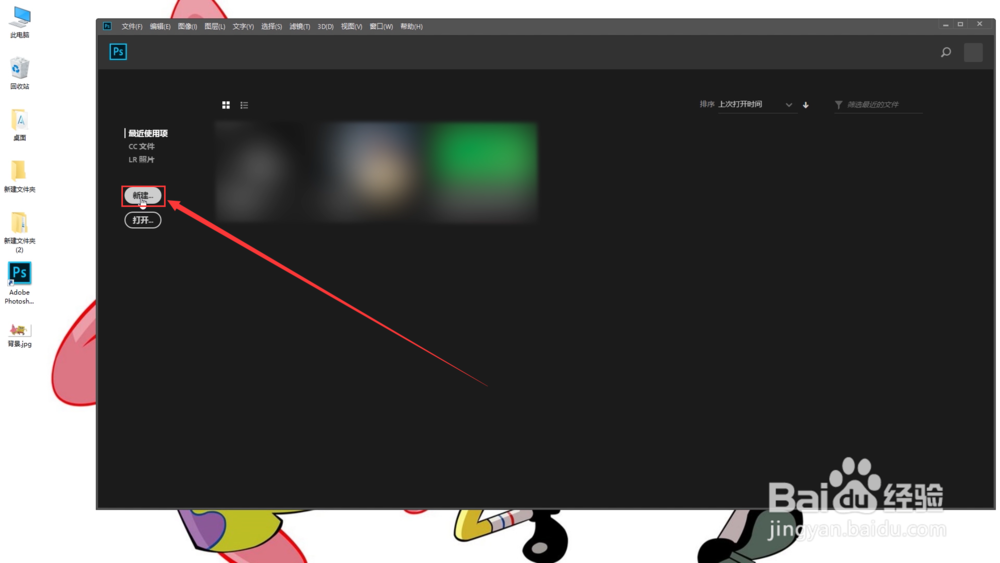
3、点击弹出窗口中的创建

4、按住鼠标左键将需要修改的图片拖入ps

5、调整到合适大小后点击移动工具

6、点击弹出窗口中的置入

7、鼠标右键单击相应图层

8、点击弹出列表中的混合选项

9、勾选斜面和浮雕前的方框后点击确定

10、图片加浮雕的效果就做好了

